複数のセルの範囲内で中央揃えにするには
表作成 (2)
Excel 2010で複数のセルの範囲で中央揃えにするには、結合して中央揃えする方法と、結合しないで選択範囲内で中央揃えする方法の2通りあります。
はじめに
| A | B | C | D | E | F | |
|---|---|---|---|---|---|---|
| 1 | ご 請 求 書 | |||||
| 2 | ||||||
| 3 | 御中 | 和 弐 株式会社 | ||||
| 4 | お客様コード | 〒530-**** 大阪市北区○○1-2-3 | ||||
| 5 | TEL 06-637*-8282 | |||||
| 6 | 下記の通りご請求申し上げます。 | |||||
| 7 | ||||||
| 8 | 商品コード | 商品名 | 単価 | 数量 | 金額 | 納品日 |
| 9 | ||||||
| 10 | ||||||
| 11 | ||||||
| 12 | ||||||
| 13 | ||||||
| 14 | ||||||
| 15 | 合計金額 | |||||
| 16 | 消費税(5%) | |||||
| 17 | ご請求金額 | |||||
| 18 | ||||||
| 19 | ||||||
「ご請求書」などの文字を全体の中央に配置するには、Wordでは簡単ですが、Excelでは複数のセルを指定して中央揃えにする必要があります。一番手っ取り早い方法としては、[セルを結合して中央揃え]ボタンを利用することです。
もし、何らかの理由によりセルを結合したくない場合は、選択範囲内で中央にすることも可能です。
セルを結合して中央揃え
- ここでは、「合計金額」のセル(C15:D15)を選択します。
- [セルを結合して中央揃え]ボタンをクリックします。
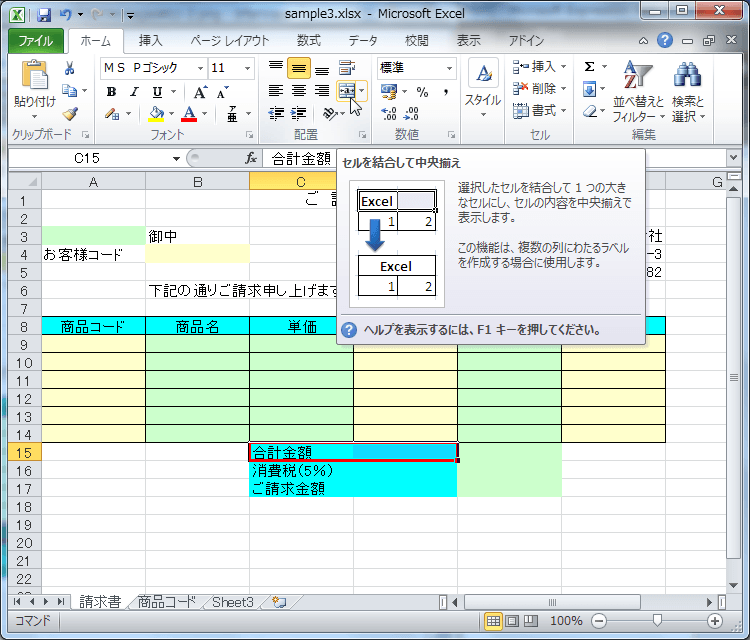
- 二つのセルが結合されて中央揃えになりました。
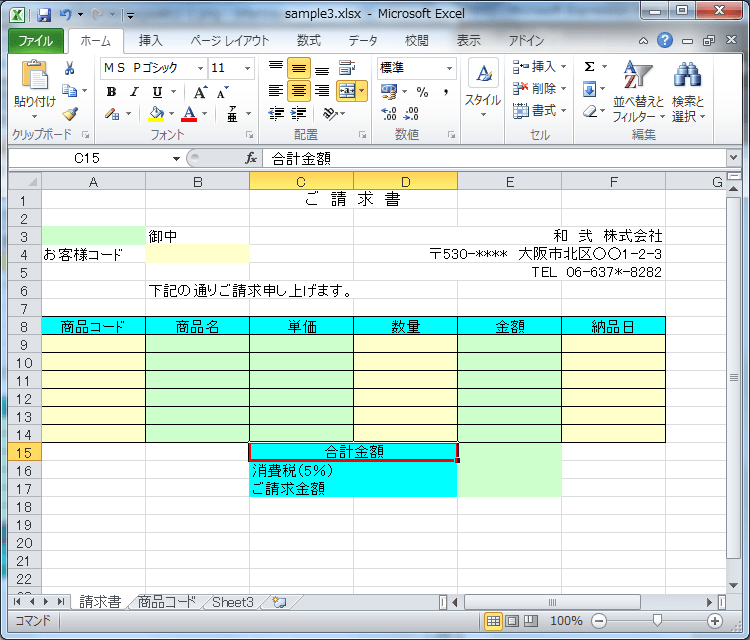
セルの結合を解除するには
「ご請求書」の2つのセルの結合を解除するには、そのセルを選択して、[セルを結合して中央揃え]の▼をクリックし[セル結合の解除]を選択します。
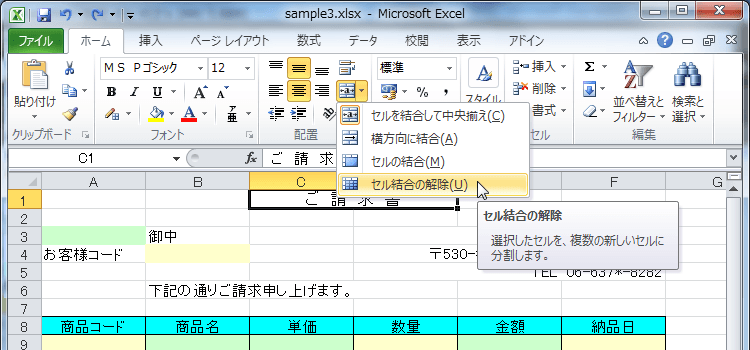
選択範囲内で中央に配置
- 「請求書」の文字をA1セルに移動します。
- A1からF1セルを選択して、[配置]カテゴリの右下の[セルの書式設定]をクリックします。
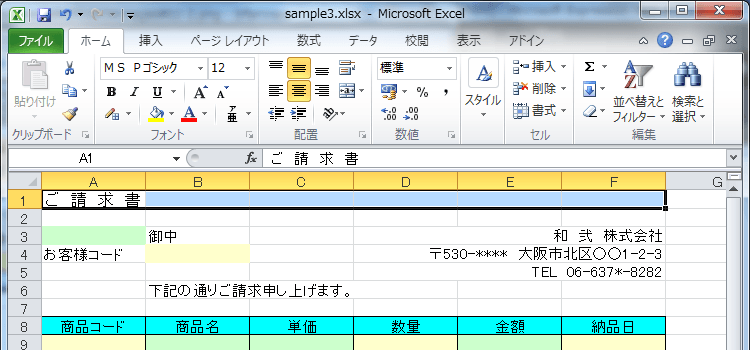

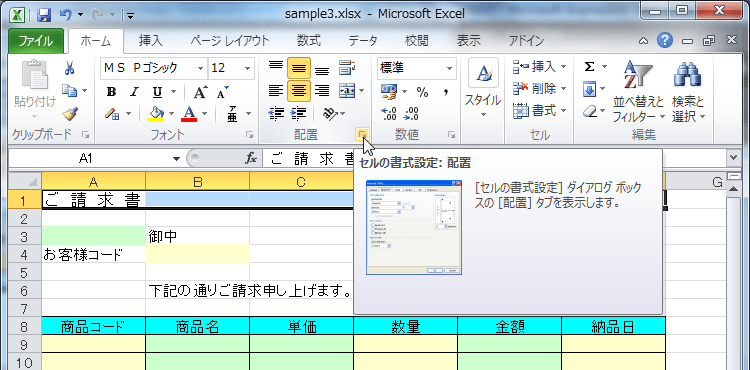
- [セルの書式設定]の[配置]タブを開き、[文字の配置]の[横位置]一覧から「選択範囲内で中央」を選択して[OK]ボタンをクリックします。
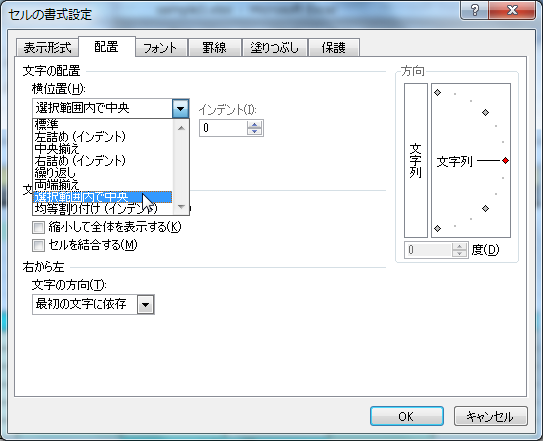
- 選択範囲内で中央揃えになりました。
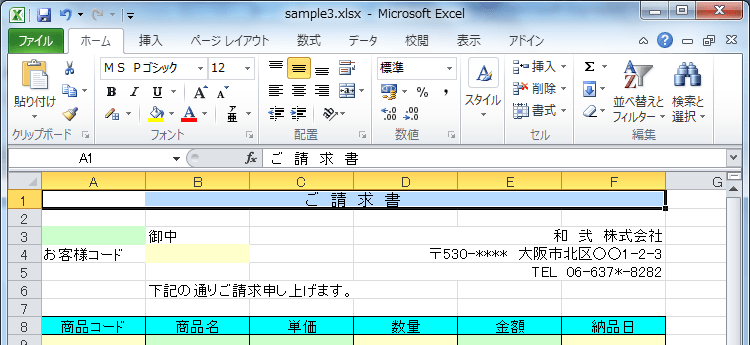
スポンサーリンク
INDEX
異なるバージョンの記事
コメント
※技術的な質問はMicrosoftコミュニティで聞いてください!

